يمكنك الاطّلاع على مزيد من المعلومات بشأن صورة أو عناصر من حولك باستخدام "عدسة Google". على سبيل المثال، يمكنك التقاط صورة لنبتة واستخدامها للبحث عن معلومات حولها أو عن صور أخرى مشابهة.
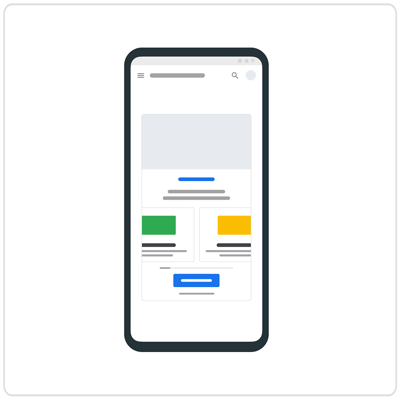 إذا كنت مستخدمًا جديدًا لهاتف iPhone، يمكنك التعرّف على كيفية البحث باستخدام الكاميرا.
إذا كنت مستخدمًا جديدًا لهاتف iPhone، يمكنك التعرّف على كيفية البحث باستخدام الكاميرا.
النتائج التي يمكن العثور عليها عند إجراء البحث
يمكن أن تتضمّن النتائج ما يلي:
- نتائج بحث عن عناصر ظاهرة في الصورة
- صور مشابهة
- مواقع إلكترونية تتضمّن الصورة المستخدمة في البحث أو صورة مشابهة
العناصر المطلوبة
- أحدث إصدار من تطبيق Google
- تطبيق Chrome
نصيحة: للبحث باستخدام الكاميرا والصوت وغير ذلك، نزِّل تطبيق Google.
البحث باستخدام صورة من نتائج البحث
- على هاتف iPhone أو جهاز iPad، انتقِل إلى Google.com.
- ابحث عن صورة.
- اختَر صورة.
- في أسفل يمين الشاشة، انقر على رمز عدسة Google
.
البحث باستخدام صورة من موقع إلكتروني
ملاحظة مهمة: للبحث باستخدام صورة من موقع إلكتروني في تطبيق Chrome، يجب ضبط Google كمحرّك البحث التلقائي.
- على جهاز iPad أو iPhone، انتقِل إلى تطبيق Google
أو تطبيق Chrome
.
- انتقِل إلى الموقع الإلكتروني الذي يعرض الصورة.
- انقر على الصورة مع الاستمرار.
- بالنسبة إلى هذه التطبيقات:
- تطبيق Google
: انقر على "البحث داخل الصورة"
.
- تطبيق Chrome
: انقر على "البحث على Google باستخدام صورة"
.
- تطبيق Google
- انتقِل إلى الأسفل في الصفحة للاطّلاع على نتائج البحث ذات الصلة.
- لتحسين البحث، انقر على إضافة تفاصيل إلى البحث.
- ملاحظة: لا يتوفّر هذا الخيار إلا في تطبيق Google
.
- ملاحظة: لا يتوفّر هذا الخيار إلا في تطبيق Google
- أدخل كلمات رئيسية.
البحث باستخدام صورة من جهازك
- على هاتف iPhone أو جهاز iPad، افتح تطبيق Google
أو تطبيق Chrome
أو تطبيق Safari.
- اتّبِع إحدى الخطوتَين التاليتَين:
- في شريط البحث، انقر على رمز "عدسة Google"
.
- ابحث عن صورة من ألبوم الكاميرا.
- في شريط البحث، انقر على رمز "عدسة Google"
- التقِط صورة أو حمِّلها:
- لالتقاط صورة: وجِّه الكاميرا إلى العنصر المطلوب وانقر على رمز البحث
.
- لطرح سؤال بصوتك عن العنصر المطلوب، اضغط مع الاستمرار على
.
- لا تتوفّر هذه الميزة إلا للطلبات باللغة الإنجليزية.
- لتحميل صورة حالية:
- انقر على أداة اختيار الصور
.
- اختَر صورة.
- انقر على أداة اختيار الصور
- لالتقاط صورة: وجِّه الكاميرا إلى العنصر المطلوب وانقر على رمز البحث
- اختَر الطريقة التي تريد استخدامها للبحث:
- استخدام جزء من صورة:
- انقر على الصورة.
- اسحب زوايا المربّع حول الجزء المطلوب.
- انتقِل إلى أسفل الصفحة للاطّلاع على نتائج البحث.
- استخدام جزء من صورة:
- لتحسين البحث، انقر على إضافة تفاصيل إلى البحث.
- ملاحظة: لا يتوفّر هذا الخيار إلا في تطبيق Google
.
- ملاحظة: لا يتوفّر هذا الخيار إلا في تطبيق Google
- أدخل كلمات رئيسية.
ملاحظة: للحصول على نتائج أكثر تحديدًا، اختَر منطقة أصغر ضمن الصورة.
التحكّم في إمكانية الوصول إلى "صور Google"
على جهازك، يمكنك ضبط أذونات الوصول إلى صورك المحفوظة.
- على جهاز iPhone أو iPad، افتح الإعدادات.
- انقر على Google
الصور.
- اختَر:
- بدون وصول
- وصول محدود
- وصول كامل